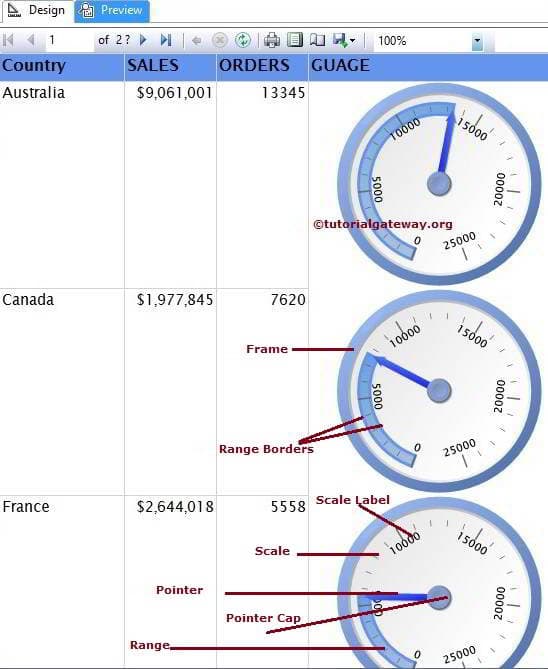在本文中,我们将通过一个示例向您展示如何在 SSRS 或 SQL Server Reporting Services 中更改仪表颜色、仪表边框、仪表指针以及格式化范围属性。
为了解释可用的 SSRS 仪表格式选项,我们将使用下面显示的报表。请参考仪表文章,以了解我们用于此SSRS报表的数据源和数据集。
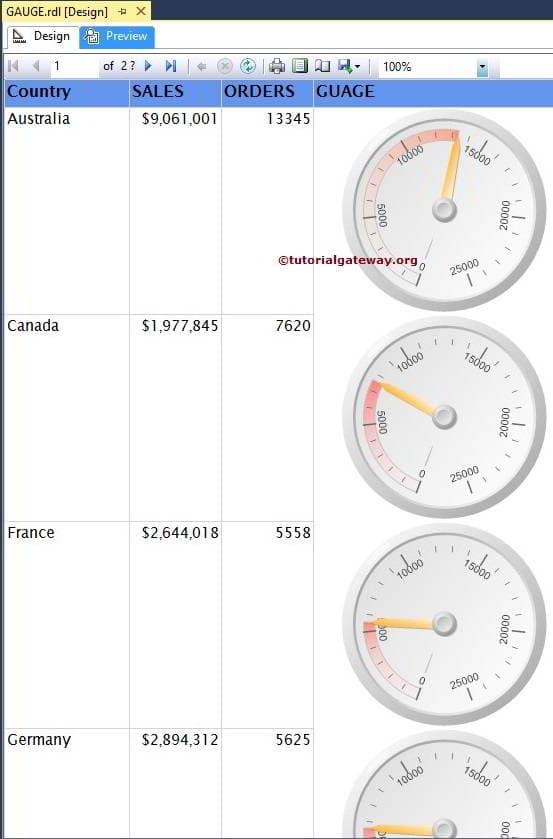
在 SSRS 中格式化仪表属性
首先,右键单击仪表将打开上下文菜单,如下图所示。请从该菜单中选择“仪表属性…”选项。
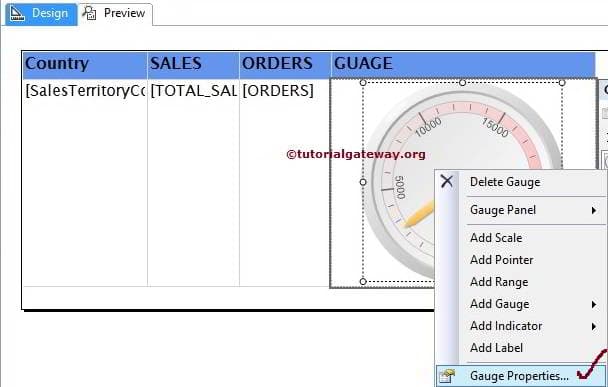
格式化 SSRS 仪表颜色(刻度盘颜色)
单击“仪表属性…”选项后,将打开一个新窗口来格式化径向仪表。从下面的屏幕截图中,您可以注意到,默认情况下,仪表填充为白烟色,但目前我们选择了白色。请单击“fx”按钮为颜色编写自定义表达式。
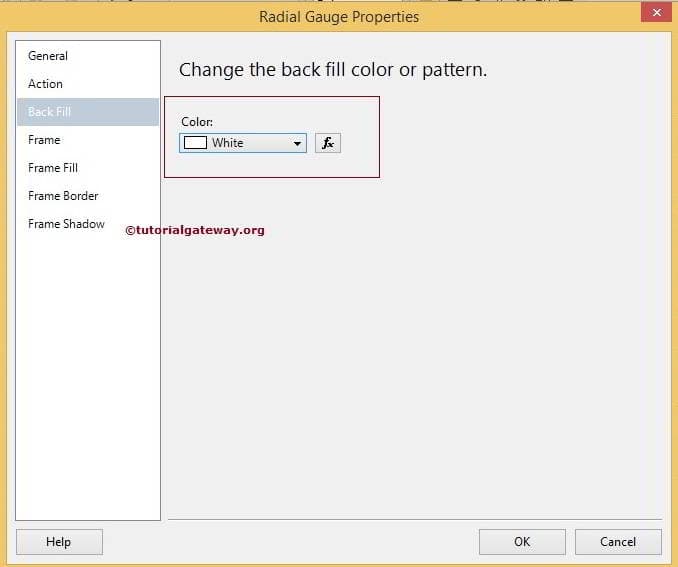
格式化仪表形状
在 SSRS 径向仪表属性窗口中,如果单击“边框”选项卡,我们可以选择多种形状,如下所示。我们坚持使用默认的“圆形 2”,但您可以尝试自己的。
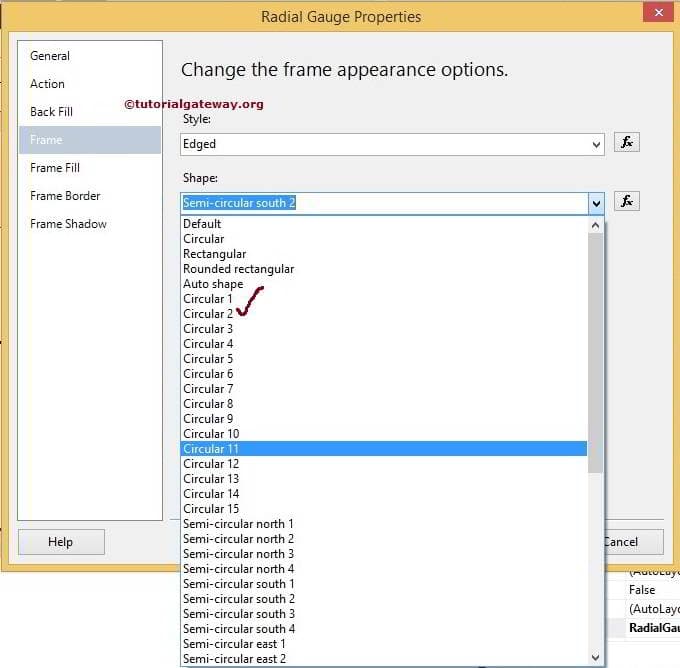
格式化仪表边框颜色
如果单击“边框填充”选项卡,我们有默认的边框颜色,请根据您的要求更改 SSRS 仪表边框。在这里,我们将天蓝色作为边框颜色。
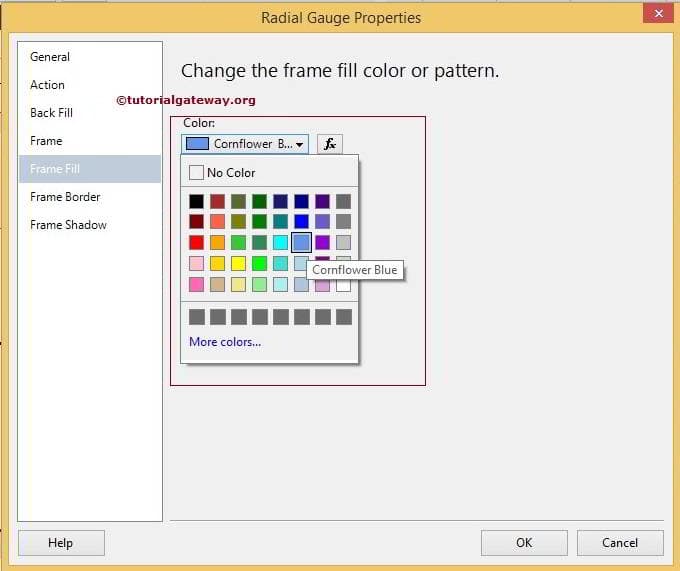
如果您想为仪表边框设置阴影效果,请在“边框阴影”选项卡中提供详细信息。
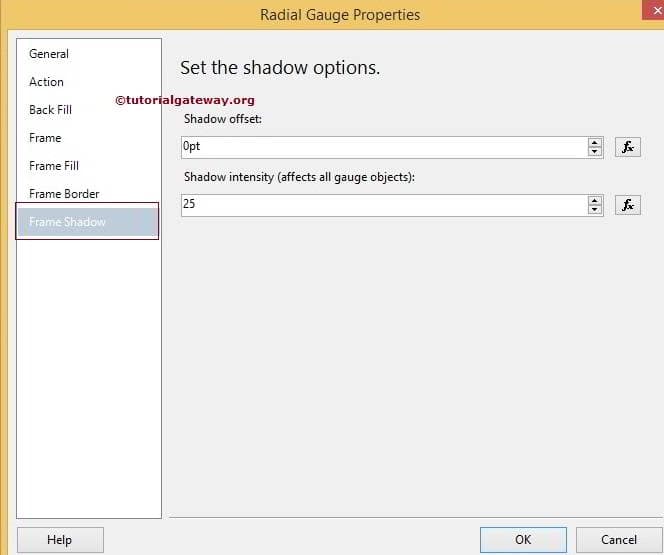
在 SSRS 中格式化仪表指针
首先,右键单击仪表指针将打开上下文菜单,如下图所示。请从该菜单中选择“指针属性…”选项。
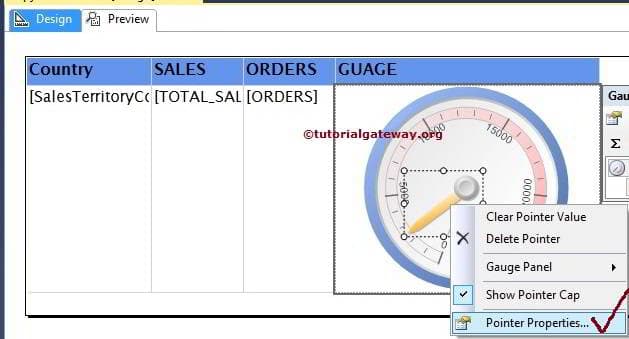
更改仪表指针
单击“指针属性…”选项后,将打开一个新窗口来格式化径向仪表指针。请根据您的要求更改指针类型和指针样式。在此示例中,我们正在将指针样式更改为“隐形箭头”,如下图所示。
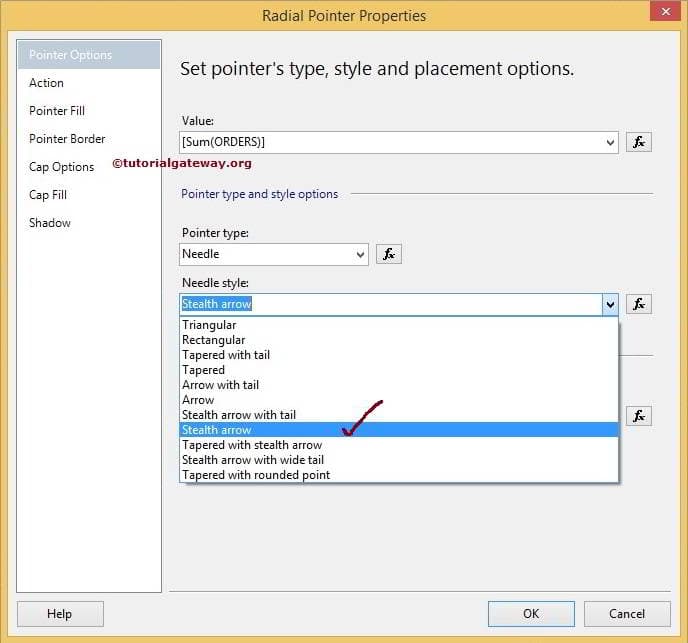
格式化仪表指针颜色
在“径向指针属性”选项卡中,如果单击“指针填充”选项卡,我们有默认的指针颜色和样式,请根据您的需要进行更改。
在这里,我们将主颜色选择为蓝色,副颜色选择为天蓝色。
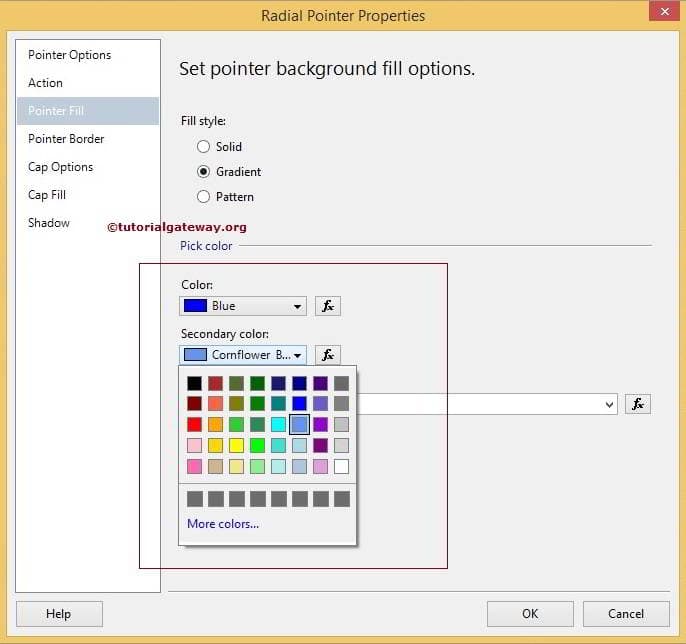
格式化仪表指针盖
在“径向指针属性”选项卡中,如果单击“盖选项”选项卡,我们有隐藏指针盖和更改默认盖样式的选项,请相应地进行更改。在这里,我们选择“扁平带宽凹槽”作为指针盖样式。
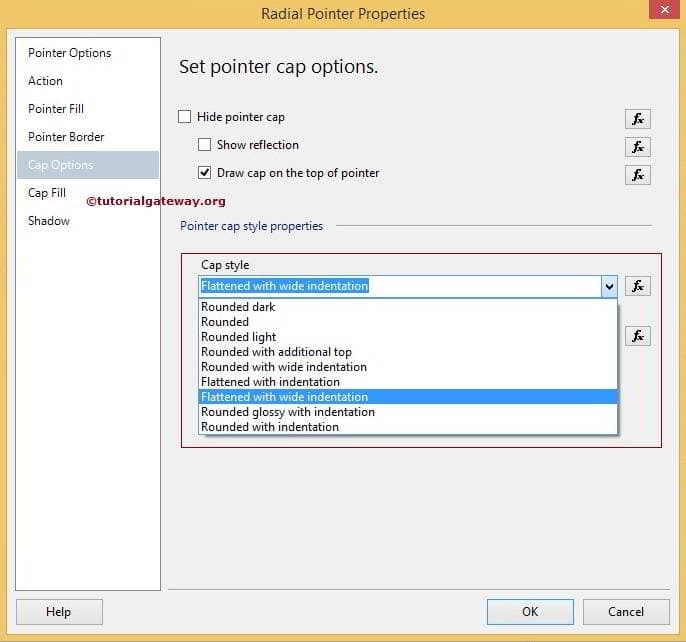
在 SSRS 中格式化仪表盖颜色
在“径向指针属性”选项卡中,如果单击“盖填充”选项卡,我们有默认的盖颜色,请根据您的要求进行更改。在这里,我们选择天蓝色。
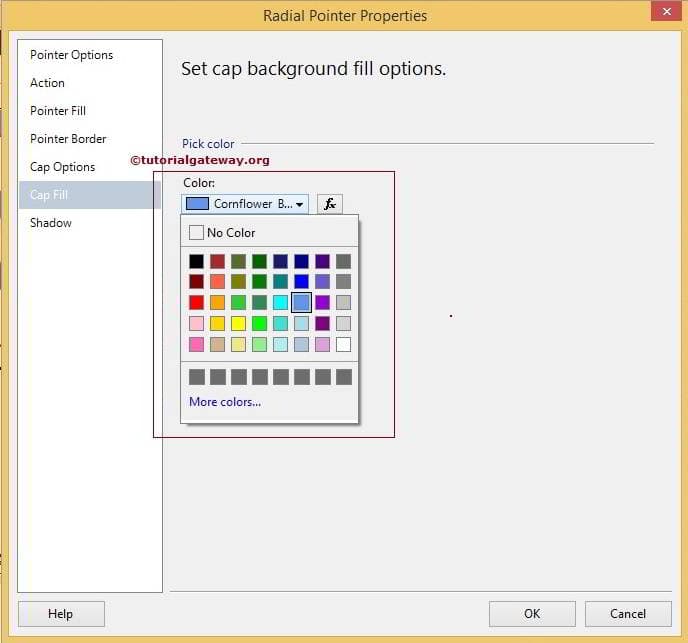
格式化仪表范围属性
首先,右键单击范围,然后从菜单中选择“范围属性…”选项。
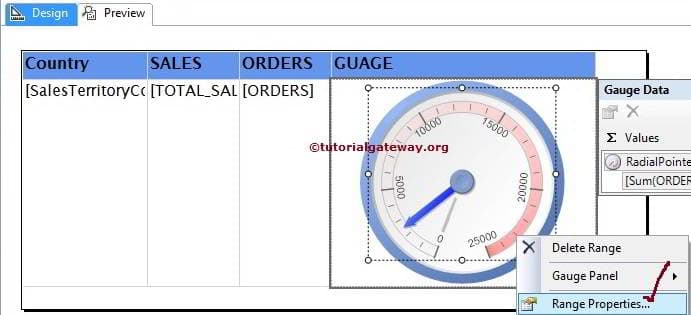
格式化仪表范围颜色
单击“范围属性…”选项后,将打开一个新窗口来格式化 SSRS 中径向仪表的范围颜色。首先,转到“填充”选项卡,您会注意到范围的默认颜色和样式,请根据您的要求进行更改。
在这里,我们选择浅钢蓝色作为主颜色,天蓝色作为副颜色,如下图所示。
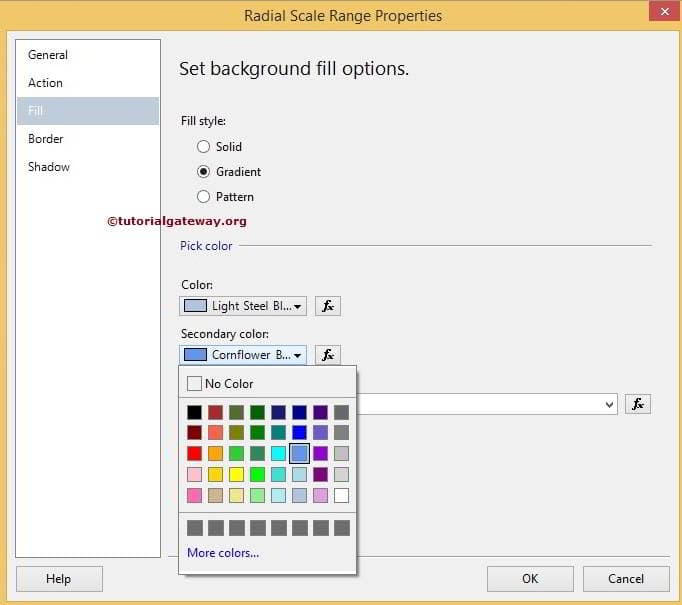
注意:通过单击 fx,您可以使用表达式自定义颜色。
格式化 SSRS 仪表范围边框
在“径向指针属性”选项卡中,如果单击“边框”选项卡,我们有默认的线条样式、线宽和线颜色。在这里,我们选择天蓝色作为线颜色,宽度为 2pt,如下图所示。
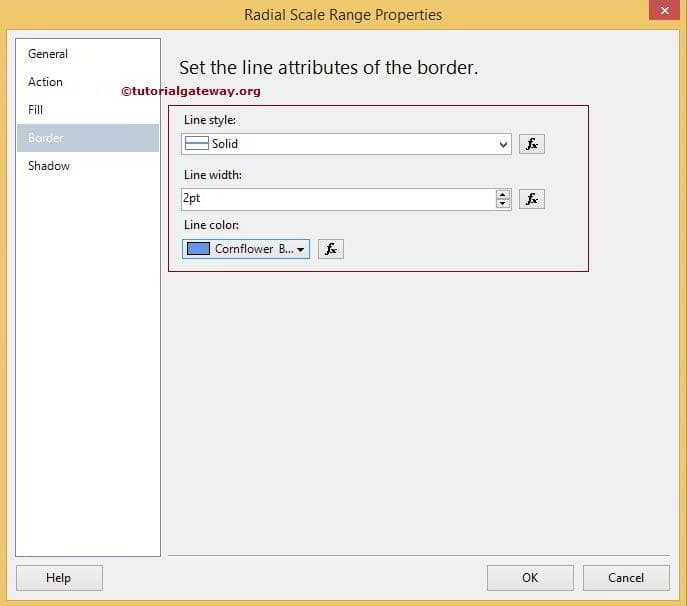
格式化仪表刻度属性
首先,右键单击刻度将打开上下文菜单。请从菜单中选择“刻度属性…”选项。单击“刻度属性…”选项后,将打开一个新窗口来格式化径向仪表刻度。
首先,转到“标签”选项卡,您会注意到默认的标签配置。在这里,您可以隐藏或显示标签,还可以更改位置等。

在 SSRS 仪表中更改字体样式和字体大小
在“径向刻度属性”窗口中,转到“标签字体”选项卡,并根据您的要求设置字体样式。在此示例中,我们将字体更改为 Lucida Sans,样式更改为粗体,颜色更改为黑色。
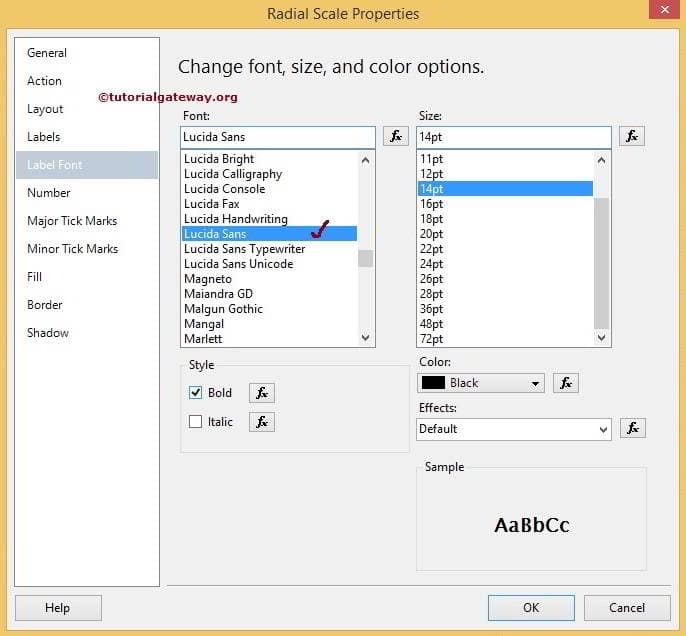
格式化 SSRS 仪表刻度数字
在“数字”选项卡中,您可以将数字格式更改为数字、货币或百分比。在此示例中,我们将删除多余的小数。
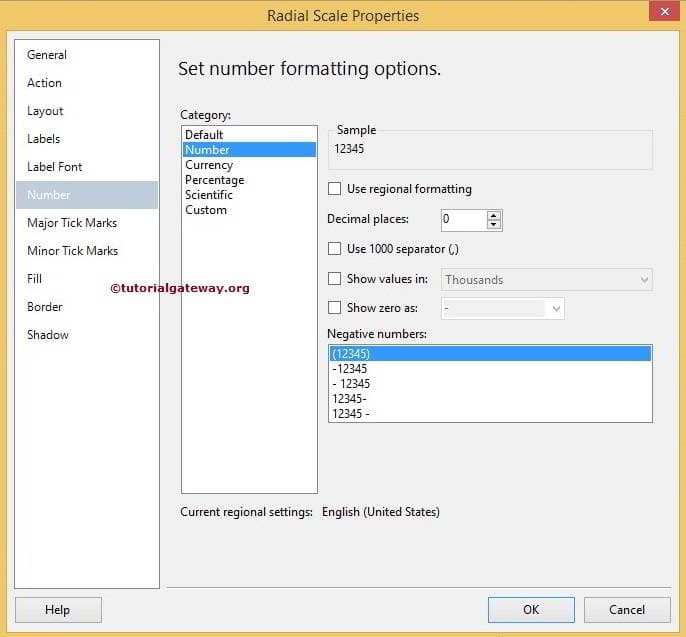
单击“确定”完成仪表格式化。通过单击“预览”选项卡,让我们查看报表预览。